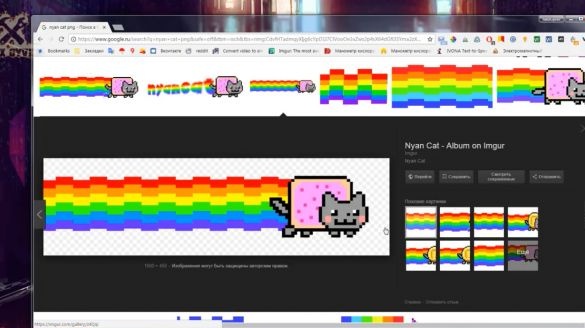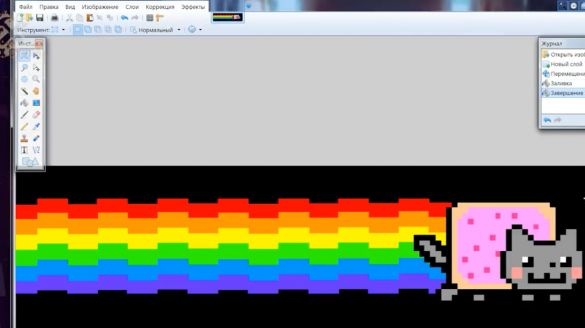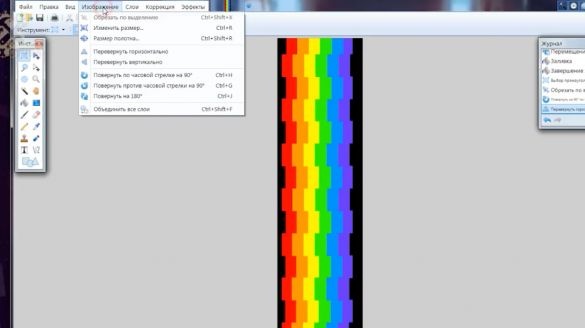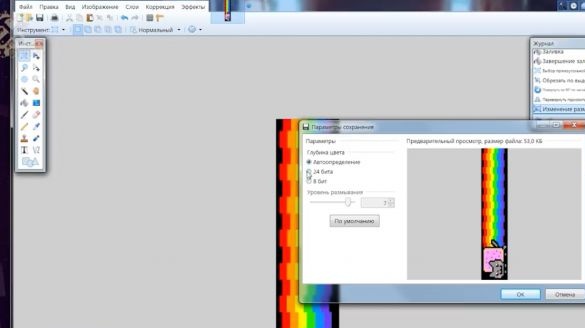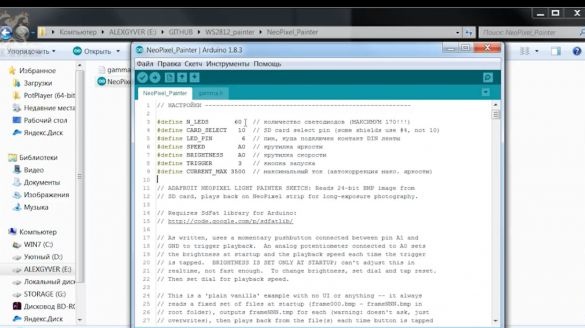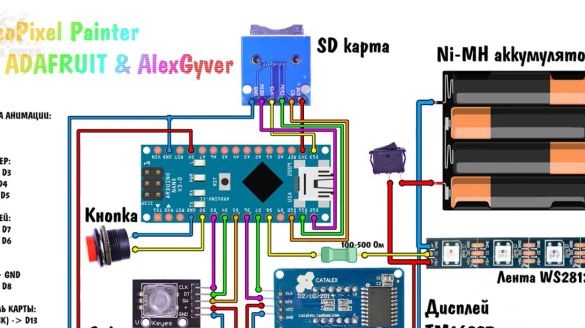Ma gyűjtünk csináld magad egy eszköz, amellyel teljes színes képeket rajzolhat a levegőben. És nem, nem kissé eltúlzom.
Egy ilyen kép elkészítéséhez a fényképezéskor a záridőnek kb. 2-3 másodpercnek kell lennie. A digitális fényképezőgép mellett az ilyen expozíció a szokásos okostelefon fényképezőgépén is elérhető, különféle fényképezőgép-alkalmazásokkal. A mai eszköz fényképei így néznek ki.
Lenyűgöző, nem?
Az eszköz egy cím LED-csíkon alapul, amely lehetővé teszi az egyes LED-ek színének külön-külön történő ellenőrzését. Tehát veszünk egy ilyen szalagot, és megadjuk a parancsot, hogy egy nagy színes képet rétegekben jelenítsen meg, minden egyes pixel oszlopot rövid idő elteltével mutatva. A fényképezőgépet hosszú redőnyre állítjuk, rajzolunk botokkal, és kapunk egy színes képet, amely látszólag lefagy a levegőben.
A szükséges összeszereléshez:
1. Maga a címszalag. A szerző méterenként 60 LED felbontást vett fel és fém profilra rögzítette.
2. Ezután szüksége lesz egy micro sd memóriakártyára és egy modulra annak csatlakoztatásához. A térképen megjelenítenek képfájlokat.
3. Az animáció elindításának gombja.
4. És természetesen a platform Arduino nano, amely mindent meg fog kezdeni.
5. Az eredeti áramkörben van egy potenciométer az animáció fényerejének és sebességének beállításához.
6. A szalag 5 volt energiát igényel, és a kép világos területein tisztességes áramot vesz igénybe. Ezért fogunk táplálni a kínai bankból.
Minden nagyon egyszerű lesz. A szerző összeállított egy áramkört egy kenyérlemezre a teljesítmény tesztelésére. A szalagot egy négyzet alakú alumínium profil darabjára rögzítik, amely az erkélyen található, és minden más esztrichtel és elektromos szalaggal van rögzítve. Röviden: a maximális kolléga.
Nos, ezt elrendezésnek hívják, de az elrendezés működik.
Mielőtt elkezdené, elő kell készítenie a memóriakártyát és a képeket. A kártyát zsíros formátumban kell formázni. És hogy ne merüljen fel további kérdés, formázjuk a hivatalos segédprogramot, amelynek csak a formázás gomb van. A programot a projekttel együtt archiváljuk (link a cikk végén).
A következő előkészítési lépés maguk a képek. Számos szigorú követelmény is van. Először: a kép szélességének meg kell egyeznie a szalagdarabban lévő LED-ek számával.Másodszor, a képnek bmp formátumban kell lennie, 24 bites színmélységgel. Harmadszor, a kép alulról felfelé függőlegesen helyezkedik el, a kép felső oldala balra néz. A képek elkészítéséhez nincs szükség természetfeletti programokra, csak a szokásos Windows-ovskogo festékre. Nézzünk példaként a klasszikus -nyan macskát. Nagyszerű kép az ilyen típusú effektusok számára. Találunk egy képet a Google-on, azonnal megjegyzem, hogy ahol a kép fekete, ott a LED nem világít. Ha képet szeretne rajzolni szubsztrát nélkül, vagyis háttér nélkül, akkor keressen egy képet fekete alapon, vagy töltse le egy képet png formátumban, átlátszó háttérrel.
Először töltse ki a hátteret feketével. Ehhez hozzon létre egy új réteget, helyezze le és töltse ki. Most megfordítjuk a képet, és úgy toljuk le, hogy úgy álljon, ahogy kellene. Változtassa meg a kép szélességét a LED-ek számával (a szerzőnek 60). És most már csak bmp formátumban menthető, 24 bites színmélységgel. Ez minden.
Ennek eredményeként be kell szereznünk egy formázott memóriakártyát és rajta a megfelelő méretű, kész képet, bmp formátumban és a szükséges nevek alatt: keret 000, keret 001, 002 és így tovább.
Most menjen a projekt oldalra, és töltse le az archívumot. Itt található a kész képek gyűjteménye, valamint az összes szükséges program, firmware, diagramok és utasítások. Azok számára, akik még nem találkoztak az arduino-val, van egy külön ultra-megasuper-részletes cikk.
Indítottuk, és itt csak a LED-ek számát kell módosítani, ennek nyilvánvalóan meg kell egyeznie a szalag LED-jeinek számával és a pixelek számával a képek szélességével. Miután elolvasta az összes utasítást és elvégezte a szükséges lépéseket, kattintson a letöltés gombra. Minden prototípus kész.
Javaslom az első indítást anélkül, hogy lecsatlakoztatnák a számítógépet és kinyitnák a portmonitorot. Sok hasznos információ található meg. Minden egyes módosítás vagy képek hozzáadása után a memóriakártyára el kell indítania a rendszert a gomb megnyomásával, majd bekapcsol a képkonverziós mód, és az összes kép átalakul. Ezenkívül a potenciométer az első indításkor fényerő-beállító gombként működik, mivel a fényerőt a kezdeti szakaszban a feldolgozással állítják be. Az első indítás abban is fontos, hogy láthassa az összes lehetséges hibát.
Általában véve, egy sikeres letöltés és egy csomó OK nyomtatás után a gomb lenyomása nélkül leválaszthatja és indíthatja el a további indításokat. Most minden rendkívül egyszerű, kapcsolja be, várjon egy kicsit, és amikor rákattint a gombra, az animáció megjelenik. A következő kattintással a következő képet jeleníti meg a térképről, és így tovább körben. A potenciométer most beállítja az animáció sebességét.
Két-három másodpercre bekapcsoltuk a fényképezőgépet a redőnyre, bekapcsoltuk az időzítőt, és az eredetihez hajtottunk. Kiderül, hogy varázslatosan befagyott kép a levegőben.
Okostelefonokhoz, különben is, vannak speciális alkalmazások, amelyek lehetővé teszik, hogy lassú záridővel fényképezzen, és nincs szüksége drága kamerára, manuális expozíciós beállításokkal.
A gizmo jónak bizonyult, de van egy hatalmas hátránya - ostobán kényelmetlen, és ha több mint 10 kép van a térképen, akkor ez általában teljes kuka, lehetetlen kiválasztani a megfelelőt.
Bővítsük kissé a képességeket és adjunk hozzá egy képernyőt. A képernyőt így használjuk:
Ez egy egyszerű kijelző a TM1637 műszaknyilvántartón. A munkához nincs szüksége gyors kommunikációs protokollokra, és a könyvtár nem sok helyet foglal el. A tervek szerint a kijelzőn megjelenik a fényerő, sebesség, hibaüzenetek és egyéb rendszerüzenetek száma. És a legfontosabb dolog a képszám kiválasztása a megjelenítéshez. Az egész dolog ellenőrzéséhez kódolót használunk. Hűvösebb, mint a potenciométer, abban a tekintetben, hogy korlátlan szöget forog, és kis lépésekkel hajtja végre, mintha lépésekben lenne.Van egy gombja is.
Itt csatlakozunk a következő séma szerint:
Ehhez a sémahoz külön firmware van a projekt mappában. Indulunk és villogunk. Hogyan kell használni - egy kicsit később, és most gyűjtsük össze az összes vasat normál esetben. Az elrendezésekkel és a kollégiummal együtt mindent forrasztunk és elrejtünk egy kis csatlakozódobozban.
A rendszert 4 nikkel-elemből fogjuk táplálni, ezek feszültsége 1,2 V, és 4 darab mindössze 5 V-ot ad a szalag és az arduino táplálására. Ezen túlmenően ezek az elemek nyugodtan 3-4 A-t adnak, ami elég nekünk. Vegye fel a 144 szalagot méterenként a szalaghoz, hogy növelje a kép felbontását.
Először kivágunk egy ablakot a kijelzőhöz, majd foglalkozunk a fennmaradó alkatrészek elhelyezésével.
Az étel és elvileg mindent meg kell forrasztani.
A kódolókhoz, különben is, vannak nagyon hűvös sapkák, de egész csomagokban értékesítik, mint például az aliexpress szinte minden apró elemét.
Általában minden kész, rögzítjük a rendszert a profilhoz. Ez egy ilyen rajz, 144 pixel felbontással, 1 méter hosszú és egy ügyes elektronikai egység, kényelmes beállításokkal.
A beállításokról szólva. Szóval, hogyan használja ezt a dolgot? A szerző egy kicsit megváltoztatta a kialakítást, áthelyezte a főkapcsolót, áthelyezte a memóriakártyát.
Kapcsolja be a készüléket, fogja meg a tokot, nyomja meg a gombot, és rajzoljon rajzzal. Ami az indítást és a beállításokat illeti: a memóriakártyán lévő kép bármilyen kiegészítése vagy megváltoztatása után meg kell kezdenie a feldolgozást (ebben a verzióban meg kell nyomni a kódolót és be kell kapcsolni a készüléket, megjelenik a kezdő üzenet, engedje el a gombot, az előkészítő üzenet jelenik meg). Az előkészítés néhány másodpercig tart, a memóriakártyán lévő képek számától és hosszától függően. Most felkérést kapunk, hogy válasszon fényerőt. A fényerő 10-ről 95-re változik.
A maximális fényerőt nem korlátozza magának a szalagnak a fényessége, hanem az a beállítás, amelyet beállítunk, azaz az áramforrástól függ.
Általánosságban elmondhatjuk, hogy most kiválasztjuk a kívánt képet, azaz tudnunk kell, hogy mi a szám alatt folyik, nyomjuk meg a Start gombot, és az animáció lejátszásra kerül.
A sebesség beállításához tartsa lenyomva a kódoló gombot, sp (sebesség) jelenik meg, és tartva nyomva a kódolót, beállíthatja a sebességet.
A maximális sebesség a memóriakártyáról történő olvasás maximális sebességétől függ.
A kiválasztott sebességet nem felejtõ memóriába írja, és az újraindítás során nem állítja vissza. Egyébként a későbbi elindítás sokkal gyorsabb.
Köszönöm a figyelmet. Találkozunk hamarosan!
videók: